Cách tạo Instagram Reels đẹp bằng Canva
Dù bạn không tạo Instagram Reels nhiều, nhưng việc tạo chúng trong Canva luôn mang lại kết quả tốt nhất. Sau đây là cách tạo nội dung tốt nhất của mình bằng ứng dụng; bạn có thể thoải mái làm theo và điều chỉnh các bước này cho những sáng tạo của riêng mình.
1. Chọn template phù hợp cho Instagram Reels
Mặc dù bạn có thể bắt đầu với một canvas trống, nhưng nhiều người thích sử dụng template cho Reels của mình. Sử dụng thứ gì đó được thiết kế sẵn giúp bạn dễ dàng suy nghĩ về cách bạn muốn ý tưởng của mình trở thành hiện thực. Bạn nên thử nghiệm với các cài đặt preset và từ đầu để xem template nào phù hợp nhất với mình.
Sau khi chọn template Instagram Reel trống, bạn sẽ được chuyển hướng đến một trang có nhiều template. Một số template này chỉ khả dụng với đăng ký Canva Pro, nhưng bạn cũng có thể tận hưởng nhiều tùy chọn miễn phí. Hãy nghĩ về loại tâm trạng mà mình đang cố gắng gợi lên. Nếu muốn Reel của mình ấm cúng, hãy chọn tông màu ấm.
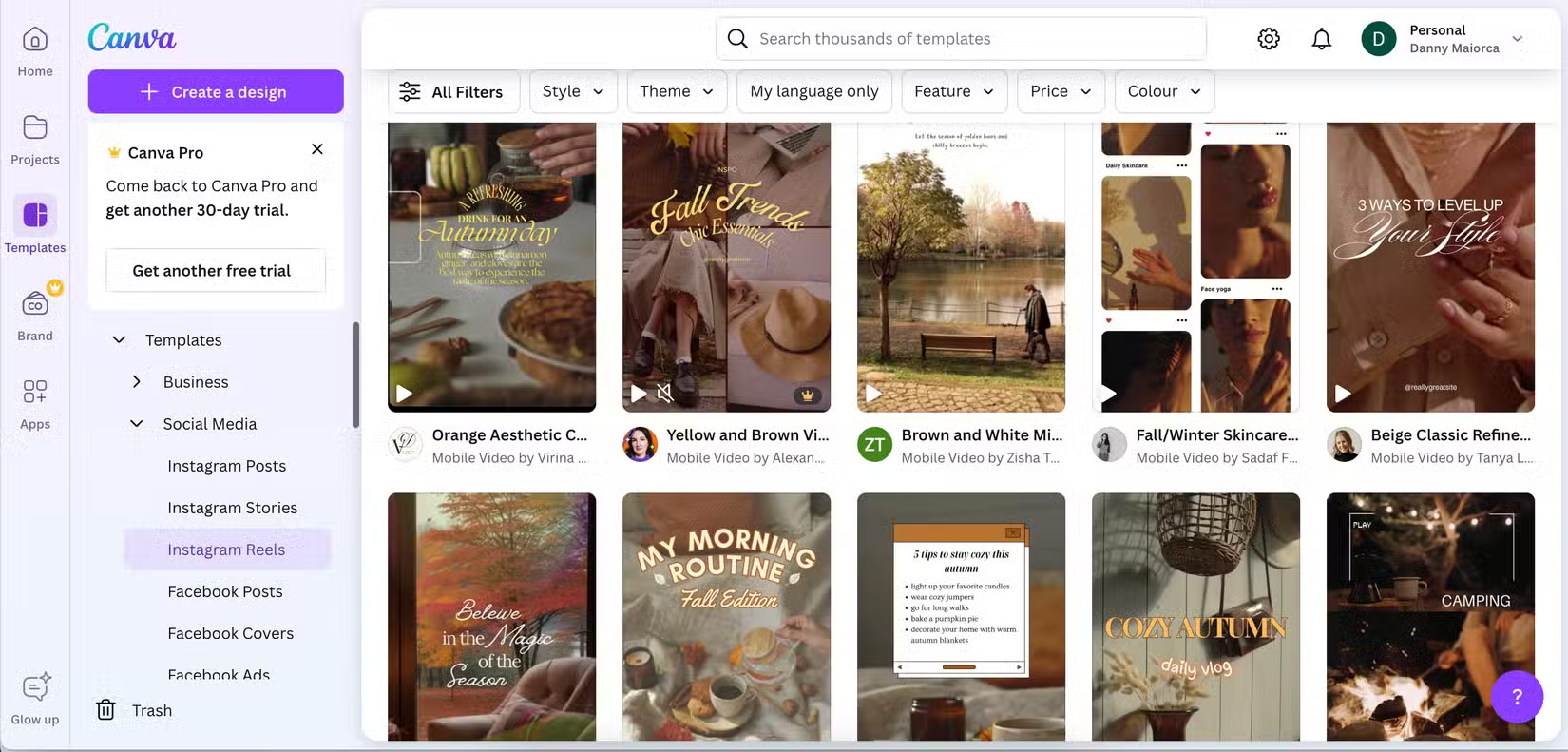
Mặc dù bạn có thể thay đổi phông chữ, nhưng tốt nhất là bạn nên chọn Reel có nội dung tương tự với nội dung bạn muốn có kết quả cuối cùng.
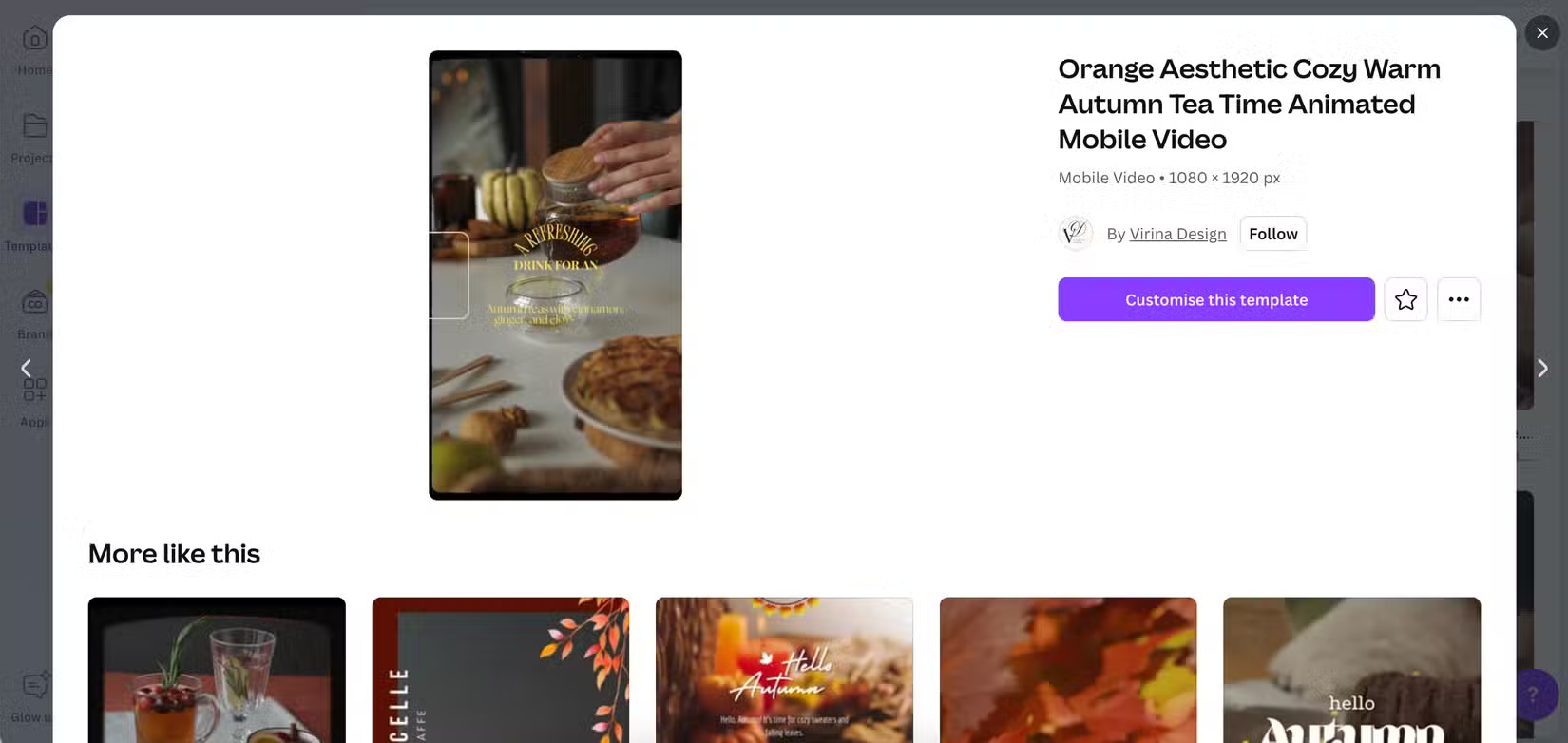
2. Chỉnh sửa video trong ứng dụng Canva
Hãy nghĩ về các loại màu bạn muốn có trong cảnh quay của mình. Đôi khi bạn cần thêm hiệu ứng vào video của mình, nhưng điều này sẽ tùy thuộc vào từng trường hợp cụ thể. Sau khi hoàn tất việc điều chỉnh cơ bản, có thể cắt bớt cảnh quay để bạn hài lòng với mọi thứ có trong đó.
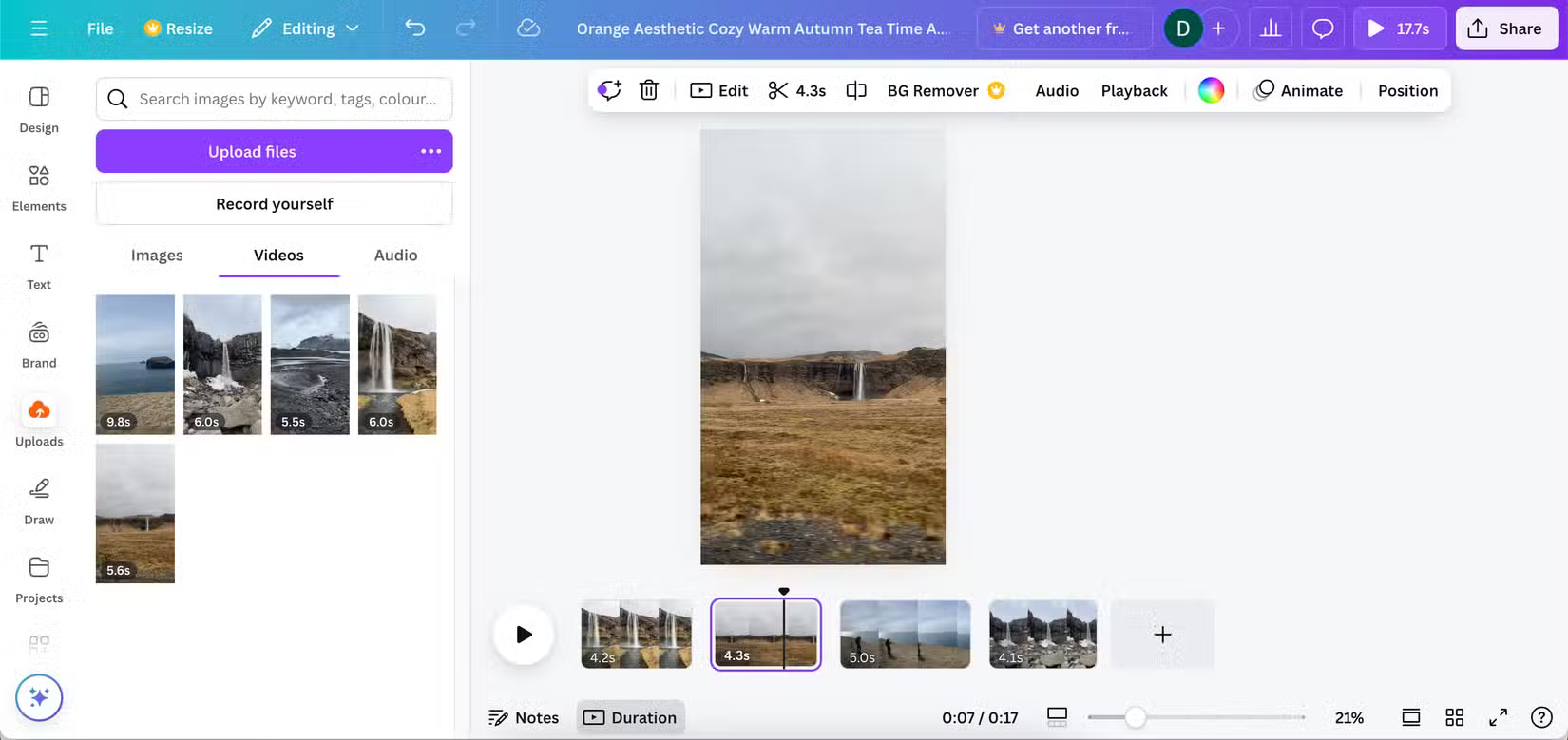
Mặc dù bạn có thể thêm hiệu ứng âm thanh trong Canva, nhưng tốt nhất nên thêm nhạc vào Reels khi ở trong ứng dụng Instagram. Theo cách đó, bạn có thể sử dụng các bản nhạc chính thức và không phải chọn các bài hát quá chung chung. Tuy nhiên, một lần nữa, bạn nên thử nghiệm vì bạn có thể thực hiện hầu hết các thao tác chỉnh sửa âm thanh của mình trong Canva.
3. Chỉnh sửa phông chữ và màu sắc của Reel
Trước khi thêm văn bản vào Reel, bạn nên điều chỉnh màu sắc và phông chữ. Bạn có thể chọn từ một số phông chữ Canva miễn phí và nếu có đăng ký cao cấp, bạn sẽ có nhiều lựa chọn hơn nữa. Phông chữ tối giản trông khá thanh lịch, nhưng hãy sẵn sàng thử nghiệm và điều chỉnh khi cần.
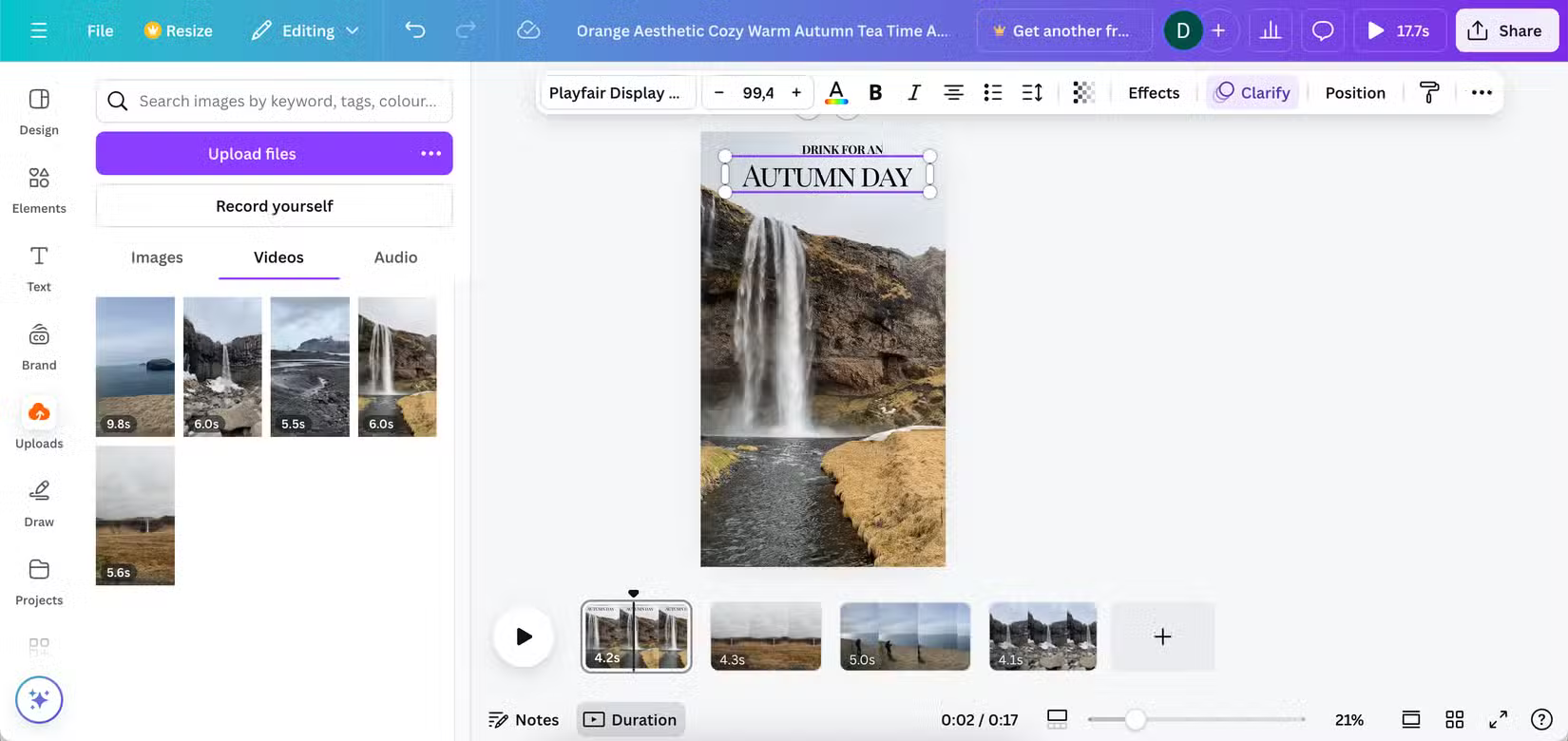
Khi tùy chỉnh phông chữ và màu sắc, bạn cũng nên thay đổi kích thước văn bản để thu hút sự chú ý. Nếu quá nhỏ, người dùng sẽ khó đọc. Và nếu văn bản quá lớn, nó sẽ trông luộm thuộm.
4. Đảm bảo rằng phần văn bản làm nổi bật câu chuyện
Việc thêm văn bản vào Reel trên Instagram không phải là điều bắt buộc. Do đó, hãy cố gắng sử dụng văn bản một cách tiết chế; văn bản phải giải thích Reel là gì và cung cấp ít thông tin bổ sung nhất.
Nếu cần, bạn có thể chia sẻ văn bản trên nhiều phần của Reel. Ví dụ, khi tóm tắt một chuyến đi, bạn có thể chia sẻ các địa điểm bạn đã quay video để những người khác có thể đánh dấu các đề xuất của bạn.
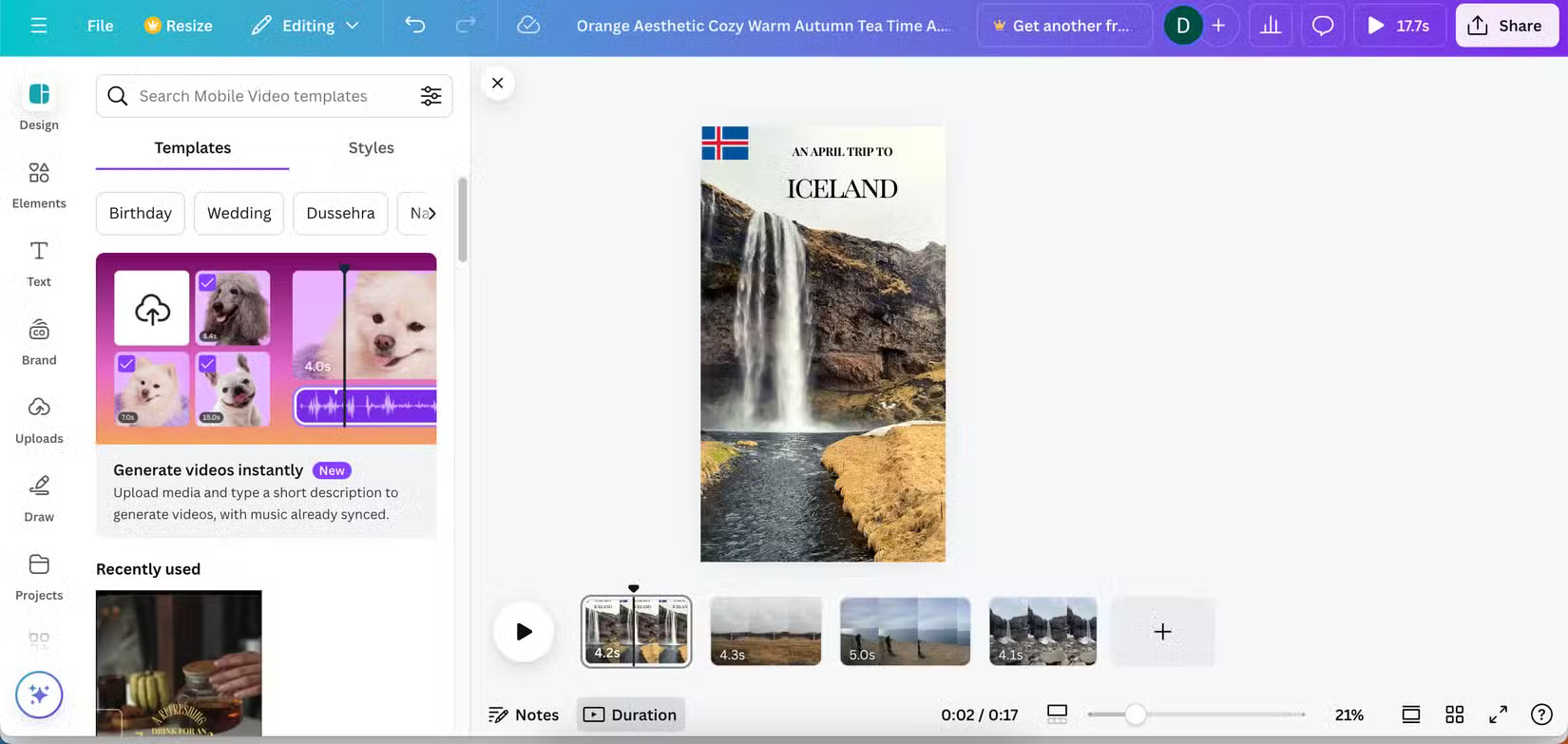
Tùy thuộc vào lượng văn bản bạn có, bạn có thể cần điều chỉnh thêm vị trí và kích thước văn bản của mình. Bạn nên thử nghiệm để xem cách nào hiệu quả nhất với mình.
5. Sử dụng video chất lượng cao từ smartphone
Bạn có thể sử dụng cảnh quay video từ máy ảnh không gương lật của mình trong Canva, nhưng việc chuyển chúng thường tốn thời gian. Hơn nữa, có nhiều tùy chỉnh hơn đối với video trên điện thoại thông minh của mình so với các file máy ảnh. Tuy nhiên, điều đặc biệt quan trọng là phải sử dụng video chất lượng cao khi quay cảnh quay trên điện thoại thông minh.
Nếu có iPhone, hãy quay hầu hết các video của mình ở chế độ Điện ảnh. Làm như vậy bạn có thể điều chỉnh khẩu độ, giúp dễ dàng hơn đáng kể để có được chiều sâu mong muốn trong nội dung. Đôi khi bạn cũng có thể sử dụng bộ lọc trên thiết bị của mình để thêm một số chỉnh sửa ban đầu và thay đổi cài đặt để quay cảnh quay ở định dạng 4K với tốc độ 60 khung hình mỗi giây.
Ngay cả khi điện thoại thông minh của bạn không có video chất lượng cao nhất, thì việc tối đa hóa điều này vẫn là một ý tưởng hay. 1080p sẽ phù hợp trong hầu hết các trường hợp đối với nội dung video hay và bạn cũng nên tập trung vào chủ thể của mình. Hãy suy nghĩ về những gì bạn quay trước là điều khôn ngoan và sử dụng các ứng dụng tạo bảng phân cảnh để trực quan hóa các ý tưởng của mình.
6. Thêm nhiều video và ảnh vào Reel
Bạn có thể sáng tạo hơn với Reel của mình. Ví dụ, thêm nhiều video vào cùng một trang bằng cách chọn một khung (từ Elements) có nhiều hơn một không gian cho video hay bao gồm hình ảnh.
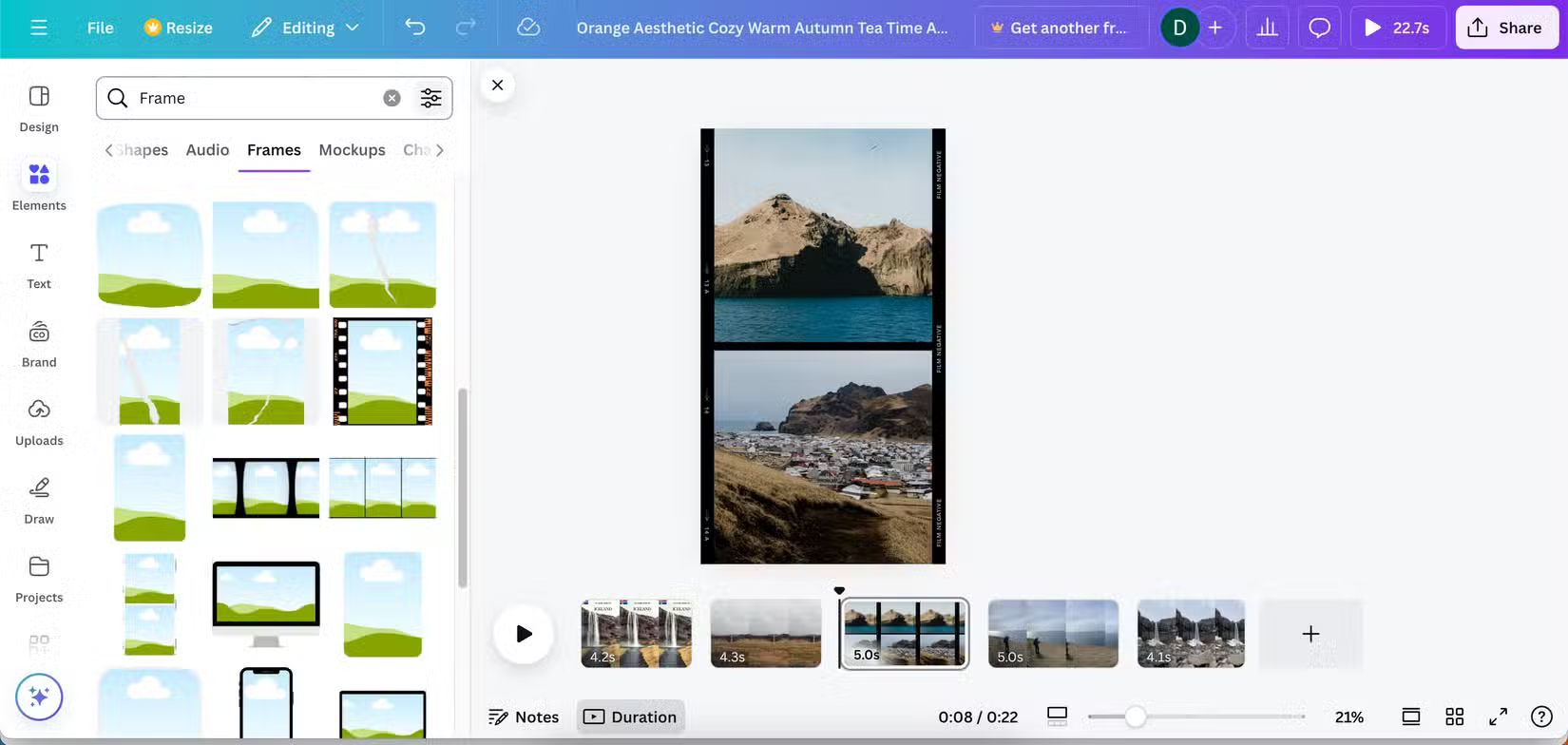
Một tùy chọn tiềm năng khác là thêm một video và một hình ảnh vào các phần Reel; điều này đặc biệt đáng thử nếu bạn thích chụp ảnh. Nhiều khung có sẵn không yêu cầu đăng ký Canva Pro, vì vậy bạn có thể xem khung nào tương tác tốt nhất với video của mình.
7. Bao gồm CTA
Nếu bạn muốn mọi người thực hiện hành động, việc thêm lời kêu gọi hành động (CTA) là rất quan trọng. Bạn có thể đưa điều này vào chú thích của mình trên Instagram; một cái gì đó như "nhấp vào liên kết trong tiểu sử của tôi" hoặc "xem trang của tôi để biết thêm" sẽ hiệu quả. Tuy nhiên, bạn có thể thêm CTA trong ứng dụng Canva.
Để thêm CTA trong Canva, bạn luôn có thể tạo một hộp văn bản mới. Thêm biểu tượng cảm xúc có thể thu hút sự chú ý, vì vậy bạn cũng nên cân nhắc thực hiện điều này.
Canva là một trong những ứng dụng yêu thích để tạo Instagram Reels. Việc làm theo quy trình trên cũng giúp mọi thứ dễ điều hướng hơn nhiều. Nếu không biết bắt đầu từ đâu, bạn nên sử dụng các mẹo bạn đã học được hôm nay và xây dựng từ đó.
Bạn nên đọc
-

Lệnh if, if...else, if...elif...else trong Python
-

Tìm hiểu về hàm IMAGE trong Microsoft Excel
-

Cách tạo hóa đơn trong Canva
-

Hàm trong Python là gì? Các hàm trong Python
-

Cách tạo ảnh ghép trên Canva
-

Bài 7: Ảnh trong Bootstrap 5
-

Cách thay đổi màu của hình ảnh bằng Canva
-

Vòng lặp while trong Python
-

Cách sử dụng Canva làm công cụ chuyển đổi file hình ảnh
Theo Nghị định 147/2024/ND-CP, bạn cần xác thực tài khoản trước khi sử dụng tính năng này. Chúng tôi sẽ gửi mã xác thực qua SMS hoặc Zalo tới số điện thoại mà bạn nhập dưới đây:
Cũ vẫn chất
-

Đội hình Định Mệnh DTCL mùa 11, cách chơi, lên đồ
2 ngày -

Cách tính BHXH 1 lần, hưởng BHXH 1 lần mới nhất
2 ngày -

Cách xóa bất cứ chi tiết nào trong ảnh với GIMP
2 ngày -

5 cách phân cách hàng nghìn bằng dấu phẩy trong Excel
2 ngày 1 -

Giải phương trình bậc 2 một ẩn bằng Python
2 ngày 3 -

Hướng dẫn đóng dấu ngoặc số âm trong Excel
2 ngày 1 -

Cách kiểm soát quyền truy cập camera trên Chrome
2 ngày -

Code Roblox mới nhất tháng 1 và cách nhập Roblox Promo Code 2026
2 ngày 6 -

Chiêm ngưỡng loạt ảnh vũ trụ ấn tượng từ kính viễn vọng 10 tỷ USD
2 ngày 1 -

45 câu đố vui cho trẻ về nghề nghiệp
2 ngày
 Công nghệ
Công nghệ  AI
AI  Windows
Windows  iPhone
iPhone  Android
Android  Học IT
Học IT  Download
Download  Tiện ích
Tiện ích  Khoa học
Khoa học  Game
Game  Làng CN
Làng CN  Ứng dụng
Ứng dụng 

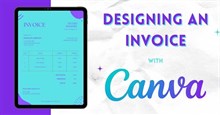






 Linux
Linux  Đồng hồ thông minh
Đồng hồ thông minh  macOS
macOS  Chụp ảnh - Quay phim
Chụp ảnh - Quay phim  Thủ thuật SEO
Thủ thuật SEO  Phần cứng
Phần cứng  Kiến thức cơ bản
Kiến thức cơ bản  Lập trình
Lập trình  Dịch vụ công trực tuyến
Dịch vụ công trực tuyến  Dịch vụ nhà mạng
Dịch vụ nhà mạng  Quiz công nghệ
Quiz công nghệ  Microsoft Word 2016
Microsoft Word 2016  Microsoft Word 2013
Microsoft Word 2013  Microsoft Word 2007
Microsoft Word 2007  Microsoft Excel 2019
Microsoft Excel 2019  Microsoft Excel 2016
Microsoft Excel 2016  Microsoft PowerPoint 2019
Microsoft PowerPoint 2019  Google Sheets
Google Sheets  Học Photoshop
Học Photoshop  Lập trình Scratch
Lập trình Scratch  Bootstrap
Bootstrap  Năng suất
Năng suất  Game - Trò chơi
Game - Trò chơi  Hệ thống
Hệ thống  Thiết kế & Đồ họa
Thiết kế & Đồ họa  Internet
Internet  Bảo mật, Antivirus
Bảo mật, Antivirus  Doanh nghiệp
Doanh nghiệp  Ảnh & Video
Ảnh & Video  Giải trí & Âm nhạc
Giải trí & Âm nhạc  Mạng xã hội
Mạng xã hội  Lập trình
Lập trình  Giáo dục - Học tập
Giáo dục - Học tập  Lối sống
Lối sống  Tài chính & Mua sắm
Tài chính & Mua sắm  AI Trí tuệ nhân tạo
AI Trí tuệ nhân tạo  ChatGPT
ChatGPT  Gemini
Gemini  Điện máy
Điện máy  Tivi
Tivi  Tủ lạnh
Tủ lạnh  Điều hòa
Điều hòa  Máy giặt
Máy giặt  Cuộc sống
Cuộc sống  TOP
TOP  Kỹ năng
Kỹ năng  Món ngon mỗi ngày
Món ngon mỗi ngày  Nuôi dạy con
Nuôi dạy con  Mẹo vặt
Mẹo vặt  Phim ảnh, Truyện
Phim ảnh, Truyện  Làm đẹp
Làm đẹp  DIY - Handmade
DIY - Handmade  Du lịch
Du lịch  Quà tặng
Quà tặng  Giải trí
Giải trí  Là gì?
Là gì?  Nhà đẹp
Nhà đẹp  Giáng sinh - Noel
Giáng sinh - Noel  Hướng dẫn
Hướng dẫn  Ô tô, Xe máy
Ô tô, Xe máy  Tấn công mạng
Tấn công mạng  Chuyện công nghệ
Chuyện công nghệ  Công nghệ mới
Công nghệ mới  Trí tuệ Thiên tài
Trí tuệ Thiên tài